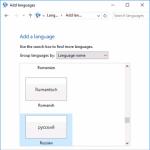Компьютерлер мен ноутбуктердің әрбір пайдаланушысы операциялық жүйені автоматты түрде жаңартумен кездеседі, өйткені жүйенің өзі бастапқыда бұл процесті әдепкі бойынша іске қосуды ұсынады. Сонымен, егер сіз компьютерді өшірген кезде көк фонда «Жаңартулар орнатылуда» хабары пайда болса және құрылғы өшпесе, күту керек және ол автоматты түрде өшетінін білеміз. Бірақ бұл орын алмаса және ноутбук немесе компьютер бір жаңартуда тұрып қалып, әрі қарай қозғалмаса ше?
Жаңартуларды орнату кезінде компьютер қатып қалса, не істеуім керек?
Жүйе жаңартуларын орнату аяқталмаған кезде компьютерді толығымен өшіру жүйелік файлдарды зақымдауы мүмкін болғандықтан, әрекет етудің ықтимал опциялары келесідей болуы мүмкін:
- Компьютерді қайта іске қосу туралы қорытынды жасауға асықпаңыз. Тағы біраз күткен жөн. Кейде жүйе басталған процесті жарты сағаттан кейін де жалғастыра алады.
- Егер жарты сағаттан астам уақыт өтсе, қатты дискінің жұмысын тыңдаңыз. Ноутбук немесе компьютер толығымен тыныштықта болғанда және қатты диск жұмыс істеу белгілерін көрсетпесе, оны мәжбүрлеп өшіруге болады. Мұны істеу үшін, өзіңіз білетіндей, қуат түймесін бірнеше секунд басып тұрыңыз. Қатты диск жұмысын жалғастырып жатқанын естісеңіз, ол тынышталғанша күткеніңіз жөн.
- Ноутбукті өшіргеннен кейін батареяны шығарып, қуат кабелін желіден ажыратуға болады.
- Егер ноутбук немесе компьютер қалыпты қосылмаса, Windows жүйесінде қауіпсіз жүктеуді орындаған дұрыс, оның барысында жүйе автоматты түрде орнатылған қалпына келтіру нүктесіне оралуы керек.
- Windows жүйесін таза жүктеп көріңіз. Яғни, жүйе конфигурациясының терезесінде (msconfig пәрмені) іске қосу элементтерін және Microsoft пайдаланбайтын барлық қызметтерді өшіріңіз («Microsoft қызметтерін жасыру» және «Барлығын өшіру» түймесін басыңыз.
- Қателер үшін қатты дискіні тексеріңіз. Егер сіз мұны қалай істеу керектігін білмесеңіз, мұндай тексеруді жүргізу және құрылғыны диагностикалау үшін маманға хабарласқан дұрыс. Өйткені, мұздату жедел жадтың жетіспеушілігі немесе жүйеде вирустардың болуы туралы сигнал болуы мүмкін.
- Жаңартуларды орнату кезінде компьютер қатып қалса, Windows жүйесін қайта орнату да опция болып табылады. Бұл әдіс анағұрлым радикалды және егер сіз мұны бұрын жасамаған болсаңыз, мамандарға жүгінген дұрыс.
Егер қабылданған әрекеттер нәтиже бермесе және сіз, мысалы, 6 және 7-тармақтарда көрсетілгендей мамандарға хабарласуды шешсеңіз немесе компьютеріңіз әлі де қатып қалса, ITKEY қызмет көрсету орталығы сізге көмектесуге және кеңес беруге қуанышты болады. жүйені одан әрі пайдалану туралы.
Ең бастысы, жоғарыда аталған ережелерді, әсіресе алғашқы екеуін ұмытпау керек. Есіңізде болсын, асығыс және бөртпе әрекеттер құрылғының қалыпты жұмысына кедергі келтіреді! Мұндай кедергілерді жасамаңыз, егер олар туындаса, ITKEY қызмет көрсету орталығымен бірге оларды жоюға шақырамыз!
Енді Windows 10 - пайдаланушылар үшін жаңа операциялық жүйе. Бірақ оның мүмкіндіктеріне қарамастан, ол кез келген басқа жүйе сияқты ыңғайлы пайдалану үшін әлі де жетілдіруді қажет етеді. Қателер орын алса және жаңартулар қатып қалса, мәселелерді өзіңіз шешпеуіңіз керек. Жағдайды ушықтырмау үшін дәлелденген әдістерді қолданған дұрыс. Windows 10 жаңартулары кезінде компьютердің қатып қалуымен қалай күресуге болатынын қарастырайық.
Неліктен Windows 10 жаңартуларды жүктеп алу кезінде қатып қалады?
Бұл мәселенің пайда болуы әртүрлі себептерге байланысты болуы мүмкін:
- ДК өнімділігін төмендететін әртүрлі бағдарламалармен жұмыс істеу;
- фондық режимде жұмыс істейтін қосымшалардың көп саны;
- жаңарту антивируспен қайшы келеді;
- бос дискілік кеңістіктің болмауы;
- ақаулы RAM.
Жаңартуларды 32%-ға қалай түзетуге болады
Кейбір компьютерлерде Интернет байланысы өте нашар немесе өнімділігі нашар.
Ескі құрылғыларда жаңарту өте ұзақ уақыт алады, сондықтан әлсіз компьютерлері бар пайдаланушылар процестің аяқталуын шыдамдылықпен күте алады. Қатты диск шамы жаңартулар әлі аяқталмағанын көрсету үшін жыпылықтайды.
Әдетте, Windows Update арқылы жүйені жаңарту әрекеті кезінде компьютер 32% қатып қалады.
Егер Windows жаңартуы 32% тоқтаса, процесті тоқтатуға асықпаңыз - компьютер қажетті файлдарды жүктей алады.
Құрылғы ұзақ уақыт бойы баяулауы мүмкін, ештеңеге жауап бермейді және жаңартулардың аяқталу белгілерін көрсетпейді. Бұл қатені оңай түзетуге болады. Жаңа жүйе тұрақты және еш қиындықсыз жұмыс істеуі үшін ескі жаңарту бумаларын жүктеп алу немесе орнату қажет. Windows Update диагностикасын іске қосу керек:
- Win + R түймелерін басыңыз.
- Іске қосу терезесінде msdt /id WindowsUpdateDiagnostic пәрменін енгізіңіз. OK түймесін басыңыз.
- Қосымша түймесін басыңыз.
- «Параметрлерді автоматты түрде қолдану» құсбелгісін қойып, «Әкімші ретінде іске қосу» опциясын таңдаңыз.
- «Келесі» түймесін басыңыз. Қадамдар аяқталғаннан кейін сіз операциялық жүйені Windows 10 жүйесіне қауіпсіз жаңарта аласыз.
Қара экран пайда болғанда және тінтуір меңзерінде көк шеңбер болса, жаңартулар тоқтап, компьютер жай қатып қалды деп ойлауыңыз мүмкін. Шын мәнінде, ол Windows 10 үшін динамикалық жаңартуларды жүктейді.
Қара экранның себебі - динамикалық жаңартуларды жүктеу.
Процесс шынымен аз өнімділікпен өте баяу болып көрінеді. Жүктеуді жылдамдату үшін USB құрылғыларының қосылғанын тексеріңіз. Оларды өшіріңіз. Сонда ДК жылдамырақ жұмыс істейді.
Компьютеріңіздің 99%-дан кейін жаңартылмауының себептері (91%-ға да қолданылады)
99% дейін жүктегеннен кейін компьютер толығымен қатып қалады және орнату ұзақ уақыт алуы мүмкін. Бұл компьютерге қажетсіз бағдарламаны жүктеп алғандықтан орын алады. Пайдаланушы драйверлердің ең аз жинақтары мен әртүрлі бағдарламаларды пайдаланып Windows жүйесін іске қосатын және осылайша жүйелік бағдарламалық құралмен қақтығыстардың ықтималдығын азайтатын таза жүктеуді орындаса, мәселе шешіледі. Таза жүктеу фондық режимде жұмыс істейтін, операциялық жүйенің жұмысын баяулататын қажетсіз қолданбалардан арылуға көмектеседі:
- Win + R пернелерін басыңыз.
- msconfig пәрменін енгізіңіз. OK түймесін басыңыз.
- Қызметтер қойындысын ашыңыз.
- «Microsoft қызметтерін көрсетпеу» құсбелгісін қойыңыз.
- «Барлығын өшіру» түймесін басыңыз.
Жаңарту орнатудың 71% қатып қалуымен қалай күресуге болады
Фондық режимде жұмыс істейтін бағдарламалардың үлкен кластеріне байланысты компьютер жаңартуларды жүктеп алудың 71% тоқтайды. Сізге қажет емес бағдарламаларды қарап шығу керек және оларды Іске қосу мәзірінде өшіру керек:
- Бастау мәзіріне өтіңіз. msconfig пәрменін енгізіңіз. Жүйе конфигурациясының ашылуын күтіңіз.
- «Тапсырма менеджерін ашу» түймесін басыңыз.
- Тапсырма менеджеріндегі Іске қосу қойындысына өтіңіз. Кез келген бағдарламаны тінтуірдің оң жақ түймешігімен басып, «Өшіру» түймесін басыңыз. «Қолдану» және «Жарайды» түймесін басыңыз.
- Тапсырмалар реттеушісін өшіріп, компьютерді қайта іске қосыңыз.
Бейне: Windows 10 жүйесінде автоматты іске қосу бағдарламаларын қалай өшіруге болады
Windows жүйесін жаңарту кезінде компьютер 75%-ға баяулайды
Егер компьютерде бірнеше қатты диск болса, Windows 10 орнатылатын мақсатты қатты дискіні қоспағанда, барлығын (соның ішінде сыртқы қатты диск) ажыратыңыз, ол 75% қатып қалса, мәселе туындайды жүйе тілін ағылшын тіліне өзгертеді. Ал жаңарту операциялық жүйенің ағылшынша емес нұсқасында ғана сәтті болады. Жүйе тілін орыс тіліне өзгерту керек. Ол үшін келесі әрекеттерді орындаңыз:
- Бастау мәзіріне өтіңіз. «Басқару тақтасын» таңдаңыз.
- «Сағат, тіл және аймақ» бөлімін басыңыз.
- «Тіл» астында «Тілді қосу» таңдаңыз.
- «Тіл қосу» түймесін басыңыз.
- Тізімнен қажетті тілді тауып, оны басыңыз.
- «Параметрлер» түймесін басыңыз.
- Тілдің қолжетімділігін тексеру аяқталғанша күтіңіз.
- «Тіл бумасын жүктеп алу және орнату» түймесін басыңыз.
- Жүктеп алу процесі аяқталғанша күтіңіз.
- Тіл параметрлеріне өтіңіз («Параметрлер» түймесі).
- Ашылған терезеде «Бұл негізгі тілге айналдыру» түймесін басыңыз.
- Жүйе тілін өзгерткеннен кейін компьютерді қайта іске қосыңыз.
Бейне: Windows 10 жүйесінде тілді қалай өзгертуге болады
Жаңартулар қатып қалған кезде қателерді түзетудің әмбебап тәсілі
Жаңарту қателерін шешуге көмектесу үшін Windows жаңарту ақауларын жою құралын пайдалануыңыз керек:
- Win + X пернелер тіркесімін басып, Басқару тақтасына өтіңіз.
- «Ақаулықтарды жою» бөлімін басыңыз.
- Жүйе және қауіпсіздік бөлімінде Windows жаңарту арқылы ақаулықтарды жою түймесін басыңыз.
Жаңарту орталығы арқылы ақауларды түзету түймесін басыңыз
- Шебер тексеруді аяқтағанша күтіңіз және қатенің шешілгенін анықтаңыз.
Жоғарыдағы шешімдердің ешқайсысы Windows 10 жаңарту мәселесін шешуге көмектеспесе, Бағдарламалық құралды тарату қалтасын жойып көріңіз:
- «C» - «Windows» - «SoftwareDistribution» - «Жүктеу қалтасы» жолына өтіп, соңғы қалтадағы барлық файлдарды жойыңыз.
- Бастау мәзіріне өтіп, Пәрмен жолы (Әкімші) тармағын таңдаңыз.
- exe /update now пәрменін теріп, Enter пернесін басыңыз.
- Windows жаңарту бөліміне өтіп, қатенің шешілгенін тексеріңіз.
Жаңартуларды орнатуға дайындалуда қатып қалады
Көбінесе жаңартулардың тұрып қалуы бағдарламалық құрал қақтығысына немесе Windows жаңартулары орнатылмайынша анықталмаған бұрыннан бар мәселеге байланысты. Келесі әрекеттерді орындаңыз:

Бейне: Windows 10 жүйесінде қауіпсіз режимге қалай кіруге болады
Жаңартуларды жүктеп алу тоқтап қалады
Қатты дискіде жеткілікті орын жоқ зақымдалған ОЖ дистрибуциясы немесе BIOS параметрлеріндегі дұрыс емес параметрлерге байланысты қатып қалулар орын алады. Параметрлерді түзету үшін келесі әрекеттерді орындаңыз:

«Жаңартуларды алу» шексіз іздейді
Кейде жаңартулар келген кезде ОЖ-ның жаңа нұсқасын жүктеу баяулай бастайды. Бұл процесс ешқандай нәтиже берместен шексіз іздеуге болады.
Бұл қатып қалудың себебі Windows жаңарту қызметінің дұрыс жұмыс істемеуі болуы мүмкін, себебі дәл осы жүктеуді баяулатады. Оны өшіру үшін келесі әрекеттерді орындаңыз:

Қазіргі уақытта компьютерге қатысты кез келген дерлік мәселе немесе қате шешіледі. Әзірлеушілер әрқашан пайдаланушы үшін жаңа операциялық жүйенің өнімділігін жақсартуға тырысады, бірақ көптеген мәселелерді жалғыз шешуге тура келеді. Ең бастысы - жүйені ақаусыз жаңарту үшін сенімді көздерді пайдалану.
Windows 10 әзірлеушілері қателерді түзетуге, жүйені қорғауға және оның жұмысын жақсартуға тырысады, сондықтан жаңартулар жиі шығарылады. Кейде жаңартуларды орнату Windows 10 жүйесінде тұрып қалғанын байқайсыз. Бұл құбылыстың себебі көптеген факторлар болуы мүмкін: бағдарламалық жасақтамадағы қатеден ДК конфигурациясымен үйлеспеуге дейін. Мұндай жағдайларда не істеу керектігі туралы төменде тоқталайық.
Windows 10 жүйесінде жаңартуларды орнату тоқтап қалса не істеу керек
Төменде бірнеше нұсқаны қарастырайық. Оларды жеке немесе аралас пайдалануға болады.
Қолданба мұздатылған жоқ, бірақ жаңартуларды жүктеп алу (сізде Интернет жылдамдығы жақсы ма?) немесе rf орнату үшін көп уақыт қажет. Кез келген жағдайда, қандай да бір күрделі әдістерді бастамас бұрын, сәл күте тұрыңыз. Қосымша араласусыз бәрі сәтті аяқталуы мүмкін.
Орнату қатып қалса, жүйені қалпына келтіру нүктелерін пайдалану
Әрбір жаңартуды орнату алдында жаңа жүйені қалпына келтіру нүктесін жасауды ережеге айналдырыңыз. Егер бұл қатып қалса және компьютерді қайта жүктегеннен кейін Windows 10 жүйесін іске қоса алмасаңыз, бұл қалпына келтіру нүктесі жүйені жұмыс күйіне қайтару арқылы көмекке келеді.
Жаңартуларды орнату үшін Windows 10 жүйесінде дискілік кеңістік жеткіліксіз
Жүйелік дискіде бос орын аз. Орнатпас бұрын бұл факторды тексеріңіз. Бос орын қатты дискінің жалпы сыйымдылығының кемінде 15% болуы керек.
Орнату тоқтап қалды - ЖЖҚ тексеріңіз
Кез келген диагностикалық бағдарламаларды пайдаланып, компьютердің жедел жады дұрыс жұмыс істеп тұрғанын тексеріңіз. Табылған жағдайда ақаулы жад модулін ауыстырыңыз және жаңартуларды қайта орнатып көріңіз.
Жаңарту процесі тоқтап қалса, компьютерді қайта іске қосу мүмкін бе? Басқа таңдау болмаса, иә. Дегенмен, операциялық жүйенің жүктелмеуі мүмкін. Содан кейін жүйені қалпына келтіру нүктесі қызметін пайдаланыңыз және өзгерістерді жұмыс күйіне қайтару үшін Windows 10 жүктеу дискісін пайдаланыңыз. Бұл мүмкіндікті назардан тыс қалдырмаңыз - бұл Windows жүйесін жұмыс тәртібіне келтіруге көп уақыт пен ақшаны үнемдеуге көмектеседі.
Операциялық жүйені жаңарту оны ыңғайлы жұмыс істеу үшін оңтайлы күйде ұстау үшін қажет. Windows 10 жүйесінде жаңарту процесінің өзі іс жүзінде пайдаланушы әрекетін қажет етпейді. Қауіпсіздікке немесе пайдаланудың қарапайымдылығына қатысты жүйедегі барлық маңызды өзгерістер пайдаланушының тікелей қатысуынсыз жүзеге асырылады. Бірақ кез келген процесте ақаулардың туындау мүмкіндігі бар және Windows жаңартуы ерекшелік емес. Бұл жағдайда адамның араласуы қажет болады.
Windows 10 операциялық жүйесін жаңарту проблемалары
Жаңартуларды орнату кезінде әртүрлі мәселелер туындауы мүмкін. Олардың кейбіреулері жүйе дереу қайта жаңартуды қажет ететіндігімен сипатталады. Басқа жағдайларда қате ағымдағы жаңарту процесін үзеді немесе оның басталуына жол бермейді. Бұған қоса, үзілген жаңарту тіпті жағымсыз салдарға әкелуі мүмкін және жүйені кері қайтаруды қажет етеді.
Жаңарту аяқталмаса, келесі әрекеттерді орындаңыз:
Енді сіздің жүйеңіз қауіпсіз болғандықтан, ақауларға не себеп болғанын анықтап, жағдайды түзетуге тырысу керек.
Кез келген орнатылған антивирус, егер конфигурацияланбаған болса, Windows жаңарту процесін блоктай алады. Тексерудің ең оңай жолы - тексеру кезінде осы антивирусты өшіру. Оны өшіру процесі сіздің антивирустық бағдарламаңызға байланысты, бірақ бұл әдетте қиын емес.
Кез келген дерлік антивирусты науа мәзірі арқылы өшіруге болады
Брандмауэрді өшіру - бұл мүлдем басқа мәселе. Әрине, оны мәңгілікке өшірмеу керек, бірақ жаңартуды дұрыс орнату үшін оны кідірту қажет болуы мүмкін. Ол үшін келесі әрекеттерді орындаңыз:
- Жылдам кіру құралдар тақтасын ашу үшін Win+X пернелер тіркесімін басыңыз. Онда «Басқару тақтасы» элементін тауып ашыңыз.
Жылдам кіру мәзірінен Басқару тақтасын таңдаңыз
- Басқару тақтасының басқа элементтері арасында «Windows брандмауэрі» бар. Оның параметрлерін ашу үшін оны басыңыз.
Басқару тақтасында Windows брандмауэрін ашыңыз
- Терезенің сол жағында осы қызмет үшін әртүрлі параметрлер, соның ішінде оны өшіру мүмкіндігі болады. Оны таңдаңыз.
Оның параметрлерінде «Windows брандмауэрін қосу немесе өшіру» опциясын таңдаңыз
- Әр бөлімде «Брандмауэрді өшіру» параметрін орнатып, өзгертулерді растаңыз.
Әрбір желі түрі үшін радио түймені «Брандмауэрді өшіру» күйіне орнатыңыз.
Ажыратылғаннан кейін, Windows 10 жүйесін қайтадан жаңартып көріңіз.
Бос орын болмауына байланысты жаңартуды орнату мүмкін емес
Жаңарту файлдарын орнату алдында компьютерге жүктеп алу керек. Сондықтан қатты дискідегі орынды ешқашан сыйымдылыққа дейін толтырмау керек. Жаңарту бос орын болмауына байланысты жүктелмеген болса, дискіде орынды босату керек:
- Ең алдымен, Бастау мәзірін ашыңыз. Онда шертпе белгішесі бар, оны басу керек.
Бастау мәзірінен беріліс белгісін таңдаңыз
- Содан кейін «Жүйе» бөліміне өтіңіз.
Windows параметрлерінде Жүйе бөлімін ашыңыз
- Онда «Сақтау» қойындысын ашыңыз. «Сақтау» бөлімінде сіз қай диск бөлімінде бос орын барын бақылай аласыз. Windows орнатылған бөлімді таңдаңыз, себебі бұл жерде жаңартулар орнатылады.
Жүйе бөліміндегі «Сақтау» қойындысына өтіңіз
- Сіз қатты дискідегі бос орын нақты нені алып жатқаны туралы толық ақпаратты аласыз. Бұл ақпаратты қарап шығыңыз және бетті төмен айналдырыңыз.
Сақтау арқылы қатты дискінің не істеп жатқанын біле аласыз
- Уақытша файлдар көп орын алуы мүмкін және оларды тікелей осы мәзірден жоюға болады. Осы бөлімді таңдап, «Уақытша файлдарды жою» түймесін басыңыз.
«Уақытша файлдар» бөлімін тауып, оларды «Сақтау» бөлімінен жойыңыз.
- Сірә, сіздің кеңістігіңіздің көп бөлігін бағдарламалар немесе ойындар алады. Оларды жою үшін Windows 10 басқару тақтасындағы «Бағдарламалар мен мүмкіндіктер» бөлімін таңдаңыз.
Басқару тақтасынан Бағдарламалар мен мүмкіндіктерді таңдаңыз
- Мұнда сізге қажет емес барлық бағдарламаларды таңдап, оларды жоюға болады, осылайша жаңартуға орын босатады.
Бағдарламаларды жою немесе өзгерту утилитасын пайдалану арқылы қажетсіз қолданбаларды жоюға болады
Тіпті үлкен Windows 10 жаңартуы тым көп бос орынды қажет етпеуі керек. Дегенмен, барлық жүйелік бағдарламалардың дұрыс жұмыс істеуі үшін қатты немесе қатты күйдегі дискіде кемінде жиырма гигабайт бос қалдырған жөн.
Бейне: қатты дискідегі орынды босату нұсқаулары
Windows 10 жаңартулары орнатылмайды
Мәселенің себебі белгілі болса жақсы. Бірақ жаңарту сәтті жүктелсе, бірақ қателерсіз орнатылмаса ше? Немесе тіпті жүктеу жақсы жүрмейді, бірақ себептері де түсініксіз. Бұл жағдайда мұндай ақауларды түзету әдістерінің бірін пайдалану керек.
Ресми утилита арқылы жаңарту кезінде ақауларды жою
Microsoft бір тапсырма үшін арнайы бағдарлама әзірледі - Windows жаңартуларымен кез келген ақауларды түзетеді. Әрине, бұл әдісті толығымен әмбебап деп атауға болмайды, бірақ утилита сізге көптеген жағдайларда шынымен көмектесе алады.
Оны пайдалану үшін келесі әрекеттерді орындаңыз:
- Басқару тақтасын қайтадан ашыңыз және сол жерде «Ақаулықтарды жою» бөлімін таңдаңыз.
Басқару тақтасында Ақауларды жоюды ашыңыз
- Осы бөлімнің ең төменгі жағында «Windows Update көмегімен ақаулықтарды жою» опциясын табасыз. Оны тінтуірдің сол жақ түймешігімен басыңыз.
Ақаулықтарды жою терезесінің төменгі жағында Windows Update арқылы ақаулықтарды жою опциясын таңдаңыз
- Бағдарламаның өзі басталады. Кейбір параметрлерді орнату үшін «Қосымша» қойындысына өтіңіз.
Бағдарламаның бірінші экранындағы «Қосымша» түймесін басыңыз
- Сіз міндетті түрде әкімші құқықтарымен іске қосуды таңдауыңыз керек. Онсыз мұндай тексерудің пайдасы болмайды.
«Әкімші ретінде іске қосу» таңдаңыз
- Содан кейін алдыңғы мәзірдегі «Келесі» түймесін басыңыз.
- Бағдарлама Windows Update жүйесінде белгілі бір ақауларды автоматты түрде іздейді. Пайдаланушы ақаулық нақты анықталған жағдайда ғана өзінің түзетуін растауы қажет.
Бағдарлама белгілі бір ақауларды анықтағанша күтіңіз
- Диагностика мен түзетулер аяқталғаннан кейін сіз түзетілген қателер туралы толық статистиканы бөлек терезеде аласыз. Бұл терезені жабуға болады және компьютерді қайта іске қосқаннан кейін қайта жаңартуға тырысыңыз.
Түзетілген мәселелерді диагностиканы аяқтау терезесінде қарауға болады
Windows 10 жаңартуларын қолмен жүктеп алу
Барлық мәселелеріңіз тек Windows Update бағдарламасына қатысты болса, қажет жаңартуды өзіңіз жүктеп алуға болады. Бұл мүмкіндік үшін арнайы жаңартудың ресми каталогы бар, оларды қай жерден жүктеп алуға болады:

Компьютерде жаңартулар қосылғанына көз жеткізіңіз
Кейде мүлдем проблемалар жоқ жағдай туындауы мүмкін. Бұл жай ғана сіздің компьютеріңіз жаңартуларды автоматты түрде қабылдауға конфигурацияланбаған. Мынаны тексеріңіз:

Windows жаңарту нұсқасы kb3213986 орнатылмаған
Жиынтық жаңарту пакетінің kb3213986 нұсқасы ағымдағы жылдың қаңтарында шығарылды. Ол көптеген түзетулерді қамтиды, мысалы:
- бірнеше құрылғыларды бір компьютерге қосу ақауларын түзетеді;
- жүйелік қолданбалардың фондық жұмысын жақсартады;
- көптеген интернет проблемаларын, атап айтқанда Microsoft Edge және Microsoft Explorer браузерлеріндегі ақауларды жояды;
- жүйе тұрақтылығын жақсартатын және қателерді түзететін көптеген басқа түзетулер.
Өкінішке орай, осы жаңарту бумасын орнату кезінде қателер де болуы мүмкін. Ең алдымен, орнату сәтсіз болса, Microsoft сарапшылары барлық уақытша жаңарту файлдарын жоюға және оларды қайта жүктеуге кеңес береді. Бұл келесідей орындалады:

Бұл жаңартудағы ақаулардың тағы бір себебі - ескірген драйверлер. Мысалы, аналық платаға немесе басқа жабдыққа арналған ескі драйвер. Мұны тексеру үшін «Device Manager» қызметтік бағдарламасын ашу керек:
- Оны ашу үшін Win+R пернелер тіркесімін пайдаланып devmgtmt.msc пәрменін енгізуге болады. Осыдан кейін жазбаны растаңыз және құрылғы менеджері ашылады.
Devmgtmt.msc пәрменін Іске қосу терезесіне енгізіңіз
- Онда сіз драйверлері орнатылмаған құрылғыларды бірден көресіз. Олар сары леп белгісімен белгіленеді немесе белгісіз құрылғы ретінде белгіленеді. Мұндай құрылғылар үшін драйверлерді орнатуды ұмытпаңыз.
Келесі терезеде жаңартылған драйверлерді автоматты түрде іздеу үшін таңдаңыз
- Драйвер үшін жаңарақ нұсқасы табылса, ол орнатылады. Бұл процесті әрбір жүйелік құрылғы үшін қайталаңыз.
Осының барлығынан кейін жаңартуды қайта орнатып көріңіз, егер мәселе драйверлерде болса, сіз бұдан былай бұл жаңарту қатесіне тап болмайсыз.
Наурыздағы Windows жаңартуларына қатысты мәселелер
2017 жылдың наурыз айында жаңартуларға қатысты кейбір мәселелер де болды. Ал кейбір нұсқаларды қазір орната алмасаңыз, олардың наурыз айында шыққанын тексеріңіз. Осылайша, KB4013429 нұсқасына жаңарту мүлде орнатылмауы мүмкін, ал кейбір басқа нұсқалар шолғыштың немесе бейнені ойнату бағдарламаларының жұмысында қателерді тудырады. Ең нашар жағдайда, бұл жаңартулар компьютеріңізде елеулі мәселелер тудыруы мүмкін.
Бұл орын алса, компьютерді қалпына келтіру керек. Мұны істеу қиын емес:

Ең жақсы ставка - тұрақсыз құрылымдарды орнатпау. Қазір Windows жүйесінің көптеген нұсқалары бар, оларда маңызды қателер жоқ және оларды орнату кезінде проблемалардың туындау ықтималдығы әлдеқайда аз.
Бейне: әртүрлі Windows 10 жаңарту қателерін түзету
Windows жаңартуын орнату кезінде қиындықтарды қалай болдырмауға болады
Егер сіз жиі жаңарту кезінде қиындықтарға тап болсаңыз, сіз өзіңіз бірдеңені дұрыс істемеуіңіз мүмкін. Жалпы Windows 10 жаңарту қателерінен аулақ болыңыз:

Әдетте мәселенің себебі пайдаланушы жағында болады. Осы қарапайым кеңестерді орындау арқылы сіз жаңа Windows жаңартуларымен қиын жағдайлардан аулақ бола аласыз.
Windows 10 операциялық жүйесі жаңартуды тоқтатты
Жаңарту орталығында кейбір қателер пайда болғаннан кейін амалдық жүйе қайта жаңартудан бас тартуы мүмкін. Бұл мәселенің себебін түзетсеңіз де, қайта жаңарту мүмкін емес дегенді білдіреді.
Кейде жаңарту қатесі қайта-қайта пайда болып, оны орнатуға кедергі жасайды
Бұл жағдайда диагностика мен жүйелік файлдарды қалпына келтіруді пайдалану қажет. Мұны келесідей орындауға болады:

Бейне: Windows 10 жаңартулары жүктелмесе не істеу керек
Windows 10 жаңартулары жиі осы жүйе үшін маңызды қауіпсіздік өзгерістерін қамтиды. Сондықтан, егер автоматты әдіс сәтсіз болса, оларды қалай орнату керектігін білу маңызды. Жаңарту қатесін түзетудің әртүрлі жолдарын білу пайдаланушыға ерте ме, кеш пе пайдалы болады. Майкрософт операциялық жүйенің жаңа құрылымдарын мүмкіндігінше тұрақты етуге тырысса да, қателер ықтималдығы сақталады және сәйкесінше оларды шешу жолын білу керек.
Егер қосу кезінде, өшіру кезінде, жаңартуларды орнату кезінде немесе өшіру кезінде ноутбук қатты қатып қалса және өшпесе, бұл сізге оны өшіруге көмектесу керек немесе бәрі қалыпты жағдайға келгенше күту керек дегенді білдіреді.
Әдетте ноутбук бір-екі минут қатып қалады және бұл сізге бірдеңе дұрыс емес екенін көрсетуі керек.
Көбінесе ноутбуктер жедел жадтың жетіспеушілігінен және жүйе вирустармен жұқтырылғандықтан қатып қалады, бірақ қарапайым бағдарламалық қақтығыстар да бар.
Мәселе вирус болса, оны тегін емдік утилитамен сканерлеңіз. Екінші факторға (RAM) келетін болсақ, ол ұлғайтылуы мүмкін немесе.
Ноутбук қосылған кезде қатып қалса не істеу керек
Егер ноутбук қосулы кезде үнемі қатып қалса, тіпті қатты қатып қалса, бұл операциялық жүйенің (бағдарлама қақтығысы, сәйкес емес драйверлер) немесе аппараттық құрамдас бөліктердің (бейне карта, процессор, қатты диск) елеулі ақауы.
Бұл жағдайда оны іске қосып, оның қалай әрекет ететінін көру ұсынылады.
Егер қатып қалулар болмаса, барлық соңғы орнатуларды (бағдарламалар, жаңартулар, драйверлер) немесе (қалпына келтіру нүктесі болса) өнімділік қалыпты болған жерге жойыңыз.
Ноутбук өшіру кезінде қатып қалса не істеу керек (өшіру кезінде)
Жұмысты аяқтаған кезде ноутбук қатып қалса, бұл қандай да бір процесс оның өшірілуіне кедергі келтіретінін білдіреді.
Бұл бағдарлама немесе вирус болуы мүмкін, сондықтан оны тауып алып тастау керек.
Мұны істеудің ең оңай жолы - пайдалану.
Сіз сондай-ақ көріңіз - ол осы немесе басқа элементтің вирус екенін дереу анықтайды.
Ноутбук өшірілгеннен кейін жаңартуларды орнату кезінде қатып қалса, не істеу керек
Жаңартуларды орнатқан болсаңыз және ноутбук өшірілгеннен кейін қатып қалса, оларды артқа айналдырыңыз және қайта орнатпаңыз.
Көбінесе жүйені кері қайтаруды тек қауіпсіз режимде орындауға болады, өйткені ноутбук қалыпты күйде іске қосылмайды.
Жаңартуларды орнату кезінде Windows әрқашан қалпына келтіру нүктесін жасайды (жеті, онында бұл функция әдепкі бойынша өшірілген).
сондықтан бұл мәселеде ешқандай проблемалар болмауы керек - оны күшпен өшіріп, артқа айналдырыңыз.
Ноутбукті күштеп өшірудің ең оңай жолы - қуат түймесін басып, оны бірнеше секунд ұстап тұру.
Рас, ноутбук қатып қалуы мүмкін, бұл опция жұмыс істемейді. Содан кейін батареяны шығарып, қуат көзінен ажыратыңыз.
Содан кейін оны қосқан кезде жүйе Windows жүйесін іске қосудың бірнеше әдісін таңдауға мүмкіндік береді. Алдымен қалыпты таңдауға болады.
Егер ол басталмаса, автоматты іске қосу түзетілуі бар біреуін таңдаңыз. Іске сәт.